Kaip pataisyti sugedusį „Blink“ prenumeratos planą

„Blink“ kuria išmaniuosius apsaugos įrenginius, kad apsaugotų jūsų namus ir biurą. Šie įrenginiai siūlo įvairias funkcijas, skirtas apsaugoti jūsų erdvę, o daugiau funkcijų galite pasiekti pasirinkę „Blink“ siūlomą prenumeratos planą. Su prenumeratos planu gausite tokias funkcijas kaip vaizdo įrašų bendrinimas, prieiga prie vaizdo įrašų istorijos, judesio aptikimo įrašymas ir daugiau.
„Blink“ įrenginių naudotojai praneša, kad pasirinkę prenumeratos planą negalėjo pasiekti funkcijų, kurias siūlo prenumeratos planas. Jei kyla problemų dėl „Blink“ prenumeratos, šis straipsnis skirtas jums. Šiame straipsnyje aptariami įvairūs trikčių šalinimo veiksmai, padedantys ištaisyti sugedusį „Blink“ prenumeratos planą.
Priežastys, kodėl „Blink“ prenumeratos planas neveikia
Su šia problema galite susidurti dėl įvairių priežasčių, pavyzdžiui:
- Jei jūsų nemokama bandomoji versija baigėsi, gali kilti šių problemų. Daugelis žmonių pasirenka nemokamą bandomąją versiją, tačiau jai pasibaigus turėsite sumokėti už prenumeratą, kad galėtumėte ja naudotis. Jei to nepadarysite, negalėsite naudotis prenumeratos plano funkcijomis.
- Jei įvedėte neteisingą atsiskaitymo informaciją, tai taip pat gali sukelti šią problemą. Kai taip atsitiks, jūsų planas nebus suaktyvintas ir plano funkcijos gali neveikti.
- Jei nepavyko susieti „Blink“ įrenginio su paskyra, taip pat gali kilti problemų dėl prenumeratos plano.
- Jei bandysite susieti kitą „Amazon“ paskyrą su „Blink“ paskyra, taip pat galite susidurti su ta pačia problema.
Pataisykite sugedusį „Blink 2023“ prenumeratos planą
Turite problemų dėl „Blink“ prenumeratos? Toliau pateikiami keli trikčių šalinimo veiksmai, su kuriais galite susidurti naudodami „Blink“ prenumeratos planą.
Įsitikinkite, kad nemokama bandomoji versija aktyvi
Jei naudojote nemokamą Blink bandomąją versiją, patikrinkite, ar nemokama bandomoji versija šiuo metu aktyvi. Jei nemokama bandomoji versija pasibaigė, turėsite sumokėti už prenumeratos planą, kad galėtumėte toliau naudotis nemokamos bandomosios versijos siūlomomis funkcijomis.
Įsitikinkite, kad jūsų prenumerata aktyvi
Kitas dalykas, kurį reikia padaryti, yra įsitikinti, kad jūsų „Blink“ prenumeratos planas yra aktyvus. Jei planas neaktyvus arba pasibaigęs, jis gali neveikti. Norėdami patikrinti „Blink“ prenumeratą, atlikite šiuos veiksmus:
Telefonu
- Atidarykite „Amazon Marketplace“ programą savo telefone.
- „Amazon Marketplace“ programoje atidarykite meniu ir spustelėkite „Jūsų paskyra“. Turėsite prisijungti prie savo „Amazon“ paskyros, jei dar to nepadarėte.
- Prisijungę prie paskyros, viršutiniame meniu pasirinkite paskyrą.
- Dabar spustelėkite Narystė ir prenumerata .
- Pamatysite visą informaciją, susijusią su jūsų „Blink“ prenumerata.
- Patikrinkite, ar jūsų prenumerata aktyvi, ar ne. Jei prenumerata neaktyvi, ją reikės atnaujinti.
Kompiuteryje
- Naršyklėje eikite į „Amazon“ svetainę.
- Turėsite prisijungti prie savo paskyros, jei pirmą kartą naudojate šią naršyklę, kad pasiektumėte „Amazon“ svetainę.
- Dabar spustelėkite Visi , tada atidarytame meniu spustelėkite Jūsų paskyra .
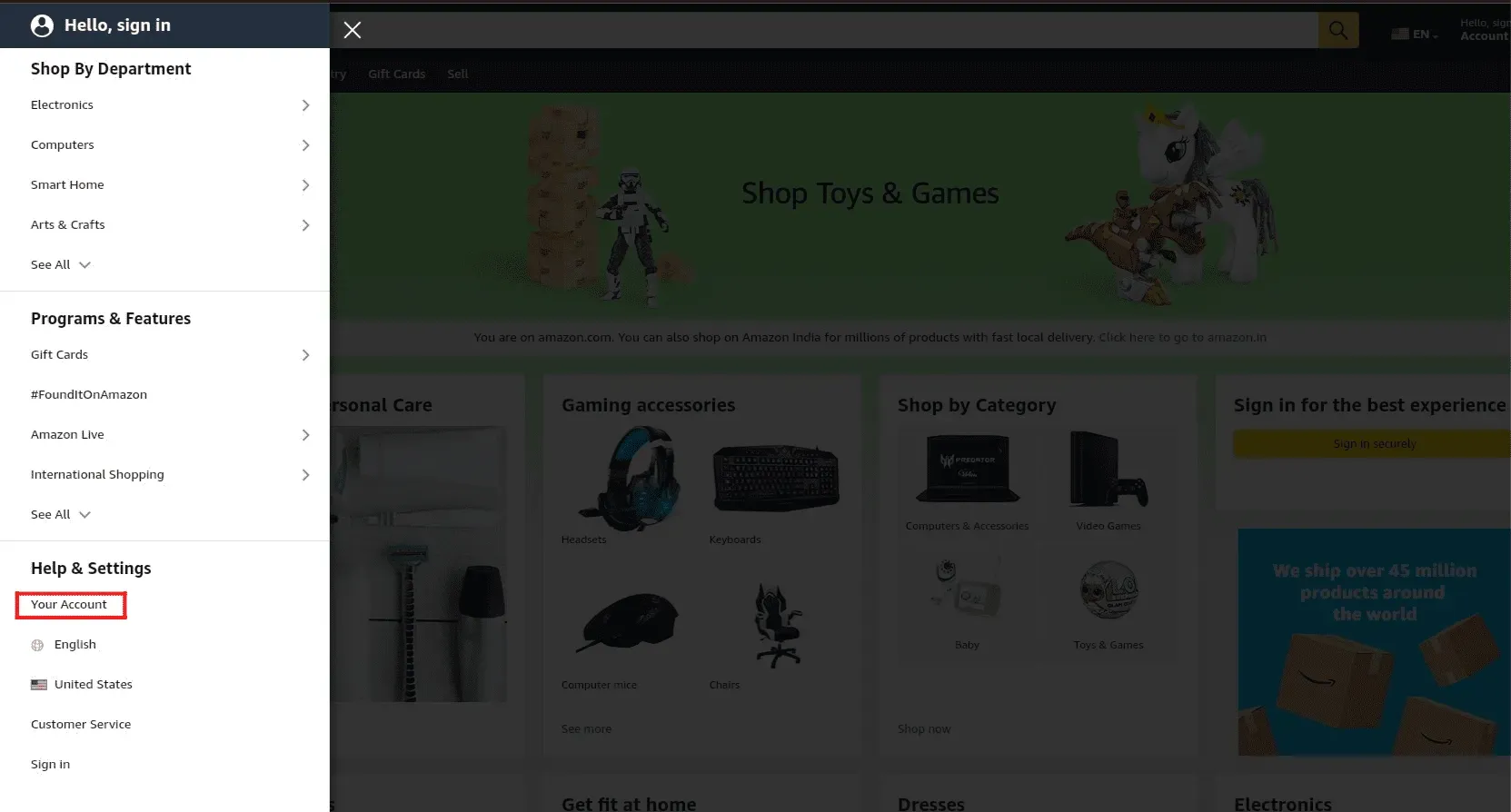
- Čia spustelėkite parinktį „Kitos prenumeratos“ .
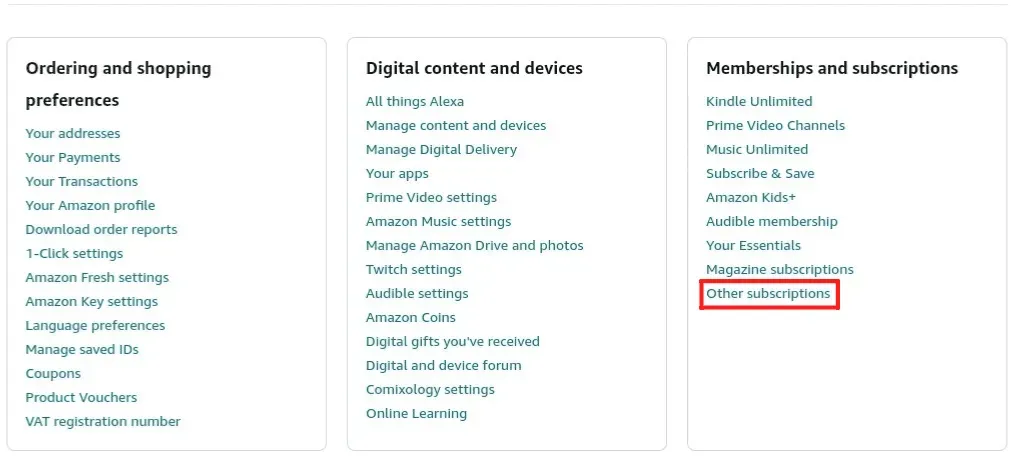
- Pamatysite išsamią informaciją apie „Blink“ prenumeratą. Įsitikinkite, kad jūsų prenumerata yra aktyvi, o jei ne, atnaujinkite planą.
Sujunkite tą pačią „Amazon“ paskyrą su „Blink“ paskyra
Įsitikinkite, kad „Amazon“ paskyra, prie kurios yra prijungti jūsų „Blink“ įrenginiai, yra prijungta prie „Blink“ paskyros. Jei naudojate kitą „Amazon“ paskyrą, o ne „Blink“ paskyrą, negalėsite susieti „Blink“ įrenginių ir kils problemų dėl „Blink“ prenumeratos plano. Jei su jūsų „Blink“ paskyra susieta ne ta „Amazon“ paskyra, turėsite atsieti ne tą paskyrą ir susieti tinkamą. Norėdami tai padaryti, atlikite toliau nurodytus veiksmus.
- Telefone atidarykite programą Blink .
- Čia pagrindiniame puslapyje spustelėkite paskyros piktogramą.
- Dabar spustelėkite parinktį „Susieti su Amazon paskyra“ , tada „Susieti paskyras“.
- Dabar turėsite įvesti savo „Amazon“ paskyros prisijungimo kredencialus. Įsitikinkite, kad įvedėte teisingą paskyros informaciją.
- Po to sėkmingai prijungsite „Amazon“ paskyrą prie „Blink“ paskyros.
Prijunkite įrenginį prie plano
Jei jūsų „Blink“ prenumeratos planas neveikia, gali būti, kad jūsų įrenginys neprijungtas prie plano. Pabandykite prijungti įrenginį prie „Blink“ prenumeratos plano, kad išspręstumėte šią problemą. Norėdami tai padaryti, atlikite toliau nurodytus veiksmus.
- Atidarykite „Amazon Marketplace“ programą savo telefone.
- Programoje atidarykite meniu, tada bakstelėkite parinktį „Jūsų paskyra“ .
- Jei paprašys, prisijunkite prie savo paskyros.
- Po to viršutiniame meniu pasirinkite savo paskyrą .
- Čia spustelėkite „Narystė ir prenumerata“ .
- Dešinėje prenumeratos puslapio pusėje spustelėkite Prijungti įrenginį.
- Dabar spustelėkite „Pridėti planą prie šio įrenginio“.
- Vykdykite ekrane pateikiamas instrukcijas, kad prijungtumėte įrenginį prie duomenų plano.
Susisiekite su klientų aptarnavimo tarnyba
Jei vis dar susiduriate su problema, susisiekite su „Blink“ palaikymo komanda. Galite susisiekti su palaikymo tarnyba šiais būdais:
- Telefono numeris – JAV ir Kanados piliečiams: 781-332-5465 arba 1 833-392-5465 (nemokamas). Europos piliečiams: +44 1158 384189
- Klientų aptarnavimo puslapis – nuoroda
Baigiamieji žodžiai
Aukščiau pateikiami trikčių šalinimo veiksmai, padėsiantys ištaisyti sugedusį „Blink“ prenumeratos planą. Jei kyla problemų dėl „Blink“ prenumeratos plano, atlikite anksčiau nurodytus veiksmus, kad jas išspręstumėte. Tikimės, kad šis straipsnis išspręs jūsų problemą, o jei taip, praneškite mums toliau pateiktame komentarų skyriuje.


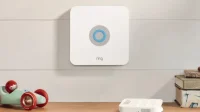
Parašykite komentarą